如何利用镜像重装win10系统?win10镜像重装系统方法是什么?
- 经验技巧
- 2024-12-13
- 43
随着时间的推移,我们的电脑可能会变得越来越慢或者出现各种问题。这时候,重装操作系统是一个常见的解决办法。本文将向您介绍如何利用镜像重装Win10系统,帮助您恢复电脑的正常运行。
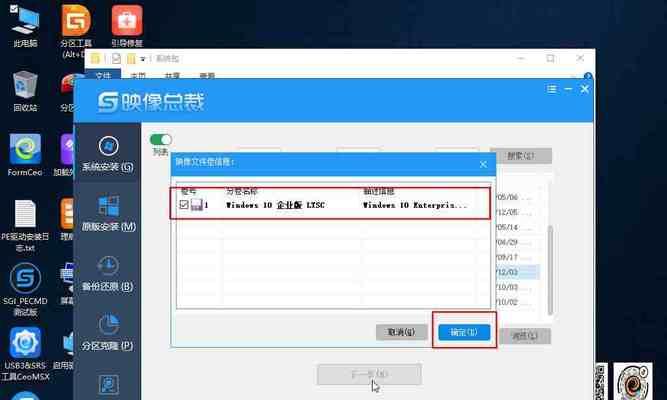
一、备份重要数据
在进行任何操作前,确保备份您电脑中的重要数据。这包括文档、图片、音乐、视频等等。将这些文件复制到外部硬盘、云存储或其他安全的存储设备上。
二、下载合适的Win10系统镜像文件
在重装Win10系统之前,需要下载与您当前系统版本和类型相匹配的镜像文件。这可以在微软官方网站上找到。确保选择正确的语言、版本和系统类型(32位或64位)。
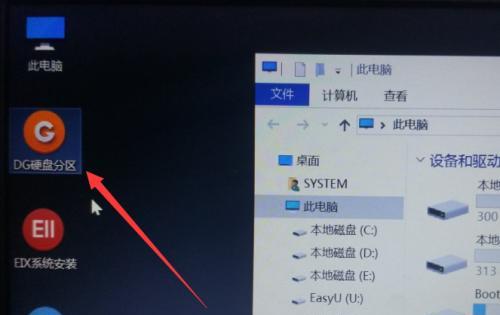
三、制作启动U盘或光盘
将下载好的Win10系统镜像文件写入启动U盘或光盘。这可以通过使用专门的软件工具,如Rufus或WindowsUSB/DVDDownloadTool来完成。确保您的U盘或光盘能够启动您的计算机。
四、重启电脑并进入BIOS设置
插入启动U盘或光盘后,重启电脑并按下对应的热键进入BIOS设置。不同品牌的电脑可能有不同的热键,一般是F2、F10、Delete或Esc键。在BIOS设置中,将启动顺序设置为首先从U盘或光盘启动。
五、选择语言和其他设置
当计算机从启动U盘或光盘启动后,您将进入安装界面。选择您想要的语言和其他设置,然后单击下一步继续。
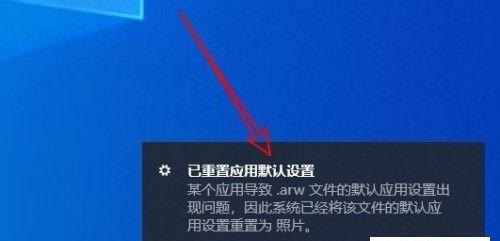
六、点击“安装现在”
在安装界面中,您将看到一个“安装现在”的按钮。点击它,开始安装Win10系统。
七、阅读并接受许可协议
在继续安装之前,请阅读并接受微软的许可协议。确保您已理解其中的条款和条件,然后勾选“我接受许可条款”选项。
八、选择安装类型
接下来,您将被要求选择安装类型。一般情况下,选择“自定义:仅安装Windows(高级)”选项,以进行全新安装。
九、选择安装位置
在此步骤中,您需要选择安装Win10系统的位置。如果您想将其安装在计算机的默认位置,请直接点击下一步继续。如果您想要自定义安装位置,请点击“驱动器选项(高级)”进行设置。
十、等待系统安装
安装Win10系统需要一些时间,请耐心等待。在此过程中,计算机将会多次重启。确保不要中断电源或关闭计算机。
十一、配置初始设置
当Win10系统安装完成后,您将被要求进行一些初始设置,如选择时区、键盘布局等。按照提示进行相应设置。
十二、登录微软账户
您可以选择登录或创建一个微软账户来获取更多功能和服务。如果不想登录,可以选择“离线帐户”。根据个人需求进行选择,并按照提示完成设置。
十三、更新系统和驱动程序
一旦您成功登录到Win10系统,立即进行系统和驱动程序的更新。这样可以确保您的系统处于最新版本,并且能够正常运行。
十四、恢复备份数据
在重新安装了Win10系统之后,将之前备份的重要数据恢复到计算机上。确保数据完整无误,并重新组织它们。
十五、重新安装常用软件和配置个人设置
根据个人需求重新安装常用软件,并进行个人设置,以使计算机符合您的使用习惯。
通过以上步骤,您可以轻松地利用镜像重装Win10系统。这将帮助您解决电脑出现的各种问题,并提高电脑的运行速度和稳定性。记得在进行操作之前备份重要数据,并在安装完成后更新系统和驱动程序。希望本文对您有所帮助!
版权声明:本文内容由互联网用户自发贡献,该文观点仅代表作者本人。本站仅提供信息存储空间服务,不拥有所有权,不承担相关法律责任。如发现本站有涉嫌抄袭侵权/违法违规的内容, 请发送邮件至 3561739510@qq.com 举报,一经查实,本站将立刻删除。